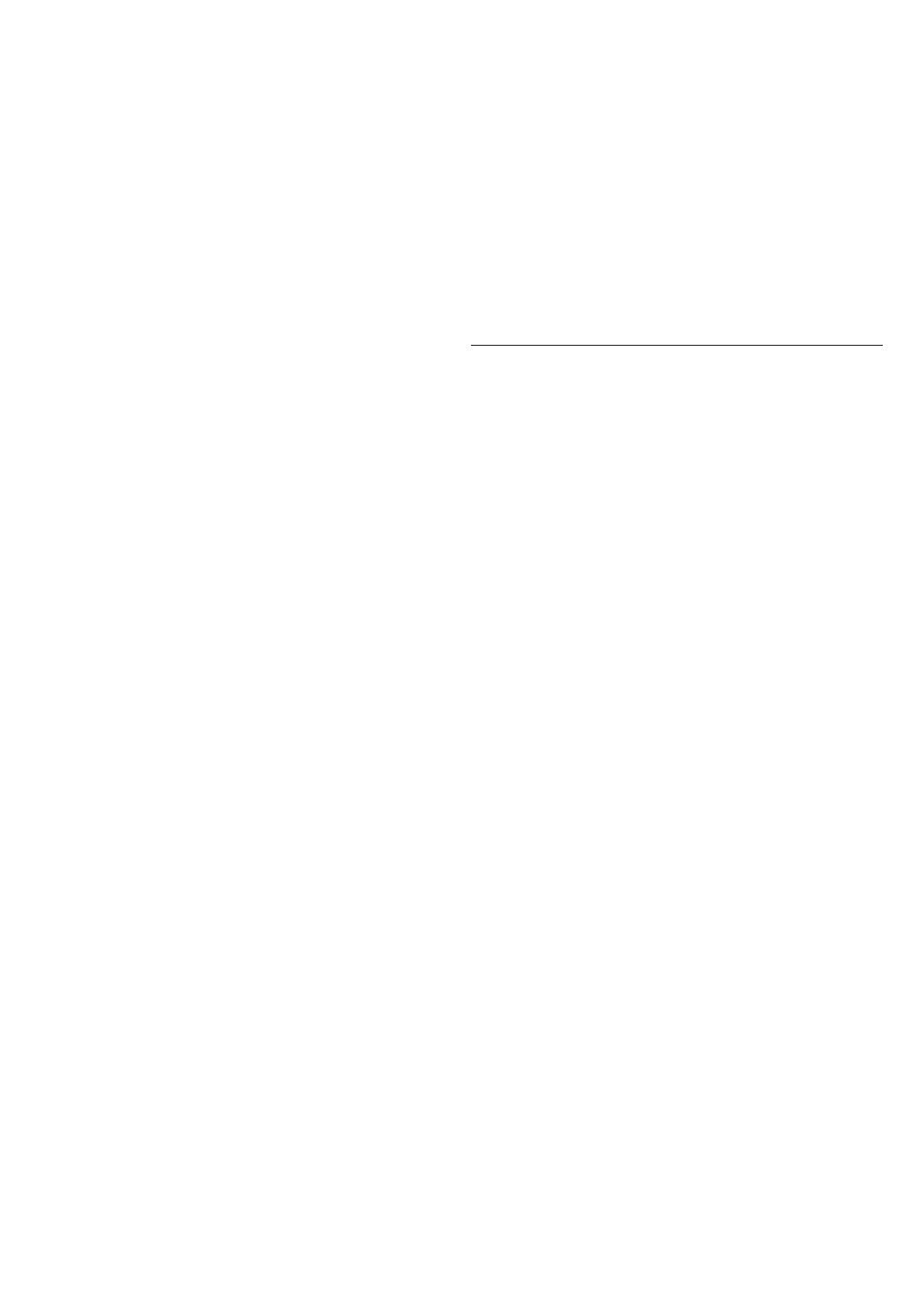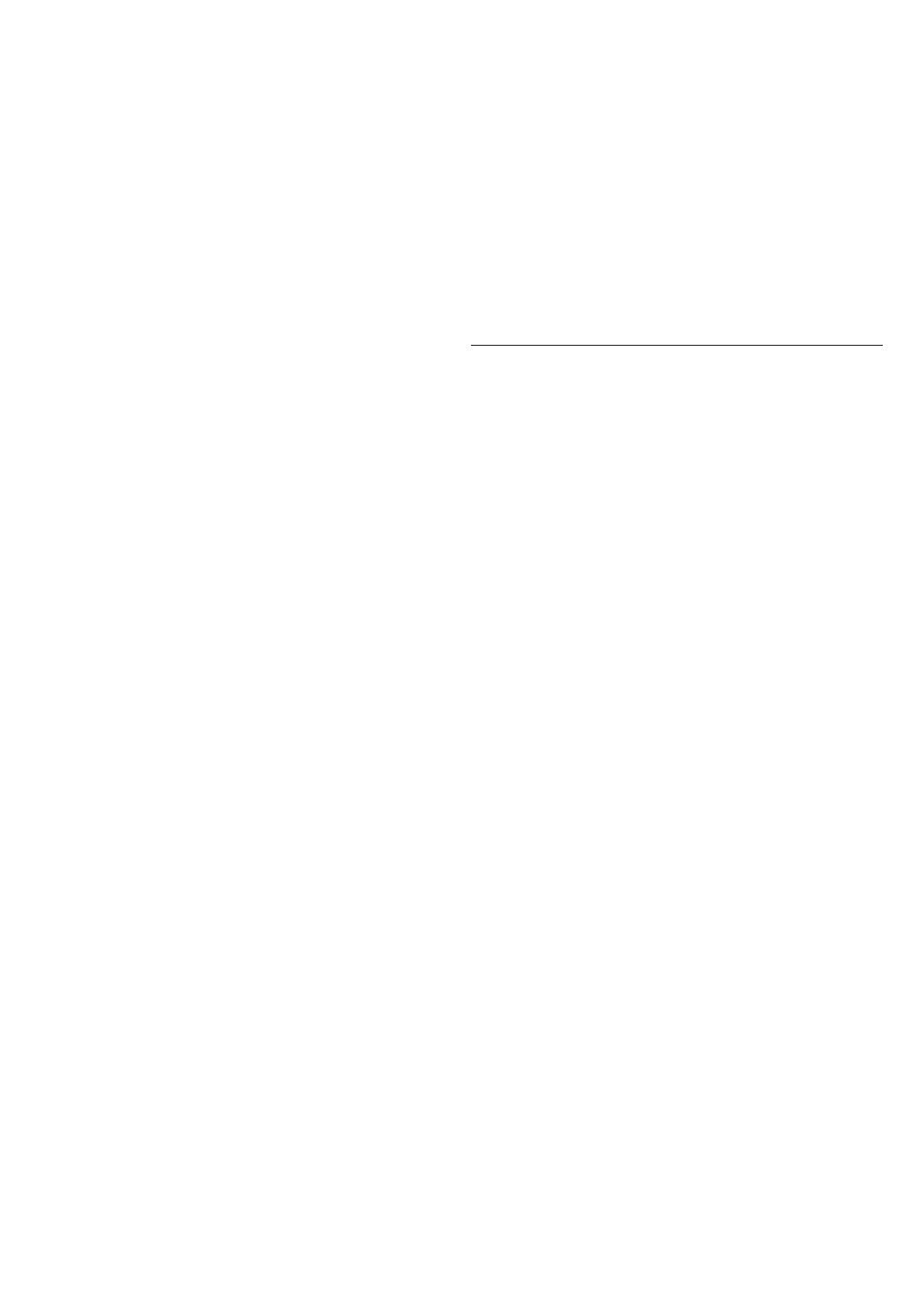
5
rincez-les immédiatement à l’eau. Si de l’encre entre en
contact avec votre peau, nettoyez-la immédiatement
à l’eau et au savon. Si l’irritation persiste au niveau des
yeux ou de la peau, contactez immédiatement un
médecin.
•
Ne touchez en aucun cas les contacts électriques de la
tête d’impression après une impression. Elle peut être
chaude.
•
Ne jetez jamais les cartouches d’encre au feu.
•
Ne tentez en aucun cas de démonter ou de modifier la
tête d’impression ou les cartouches d’encre.
•
Évitez de laisser tomber ou de secouer la tête
d’impression, les cartouches d’encre et la cartouche
d’entretien.
Publications judiciaires
■
Copyright
Toute reproduction non autorisée du présent mode
d’emploi, en tout ou partie, est interdite.
■
Publication judiciaire
•
Il est illégal de reproduire des devises, des billets, des
actions négociables et autres documents dans la
reproduction est interdite par la loi. La reproduction de
ces objets peut être sujette à des poursuites pénales.
•
Il est illégal de reproduire des certificats juridiques, des
licences, des billets de transport et certains documents
publics et privés dont la reproduction est interdite par la
loi. La reproduction de ces objets peut être sujette à des
poursuites pénales.
•
Veuillez noter que la propriété intellectuelle protégée
par droit d’auteur peut ne pas être reproduite sans
l’autorisation expresse du détenteur des droits d’auteur,
sauf dans le cas d’une utilisation personnelle ou
domestique et dans des circonstances limitées.
Illustrations
Les instructions utilisées dans ce manuel montrent
l’imprimante TA-30. Veuillez noter que, dans certains
cas, votre imprimante peut sembler différente de celle
des illustrations. Toutefois, les opérations de base sont
identiques.
Précautions lors d’une demande de réparation,
d’un crédit-bail, d’un transfert de propriété et
de la mise au rebut de l’imprimante
Si des informations personnelles sont enregistrées dans
l’imprimante ou si des informations de sécurité telles que
des mots de passe son configurées sur l’imprimante, ces
informations doivent demeurer dans l’imprimante.
Pour éviter toute fuite d’informations, réinitialisez les
réglages (à leur valeur d’usine par défaut), avant que
l’imprimante ne soit temporairement hors de portée de
main, par exemple si elle doit être réparée ou faire l’objet
d’un crédit-bail, ou avant qu’elle ne soit transférée à un
autre propriétaire, voire mise au rebut.
Pour les instructions, reportez-vous à "En cas de
réparation, de prêt ou de mise au rebut de l'imprimante"
dans le Manuel en ligne.
Emplacement choisi pour l’imprimante
•
N’installez jamais l’imprimante sur une surface instable
ou soumise à des vibrations.
•
Ne placez jamais l’imprimante à l’extérieur, dans un
endroit exposé à une humidité élevée, à de grandes
quantités de poussière ou à la lumière directe du soleil,
à des températures élevées ou à une flamme nue.
Reportez-vous aux "Spécifications" pour plus de détails
sur l’environnement d’utilisation.
•
Ne placez jamais l’imprimante sur un tapis de laine ou
à poils longs. Les fibres, la poussière, etc. pourraient
pénétrer à l’intérieur de l’imprimante.
•
Nous vous recommandons de laisser suffisamment
d’espace pour l’installation.
•
N’installez pas l’imprimante à proximité de sources de
champs électromagnétiques puissants, qu’il s’agisse d’un
équipement à l’origine de ces champs ou d’endroits où
ces champs sont présents.
Alimentation électrique
•
Faites en sorte que la zone située autour de la prise
secteur soit bien dégagée, de façon à ce que vous
puissiez débrancher immédiatement le cordon
d’alimentation en cas de dysfonctionnement.
•
Pour débrancher le cordon d’alimentation, saisissez-
le toujours par la fiche. Le fait de tirer sur le cordon
d’alimentation pourrait l’endommager.
•
N’utilisez jamais de rallonge électrique.
•
Il est recommandé de brancher le fil de mise à la terre de
l’ordinateur afin d’éviter tout choc électrique.
Manipulation
•
L’introduisez jamais les mains dans l’imprimante pendant
qu’elle imprime.
•
Ne posez jamais d’objets sur l’imprimante. En particulier,
ne posez jamais de petits objets métalliques (attaches
trombone, agrafes, etc.), de liquides, tout type de
récipient à liquide contenant des solvants inflammables
(alcool, diluant, etc.) sur l’imprimante.
•
Lorsque vous utilisez et transférer l’imprimante, ne
l’inclinez pas, ne la posez pas sur le côté et ne la
retournez pas. L’encre risque de se renverser.
•
Lors du transport de l’imprimante, si elle est inclinée,
effectuez toujours les étapes "Préparations avant le
transport de l’imprimante" afin d’en protéger la structure
interne. Reportez-vous au Manuel en ligne pour les
"Préparations avant le transport de l’imprimante".
•
Branchez correctement le câble d’interface. Pour éviter
tous dommages avant le branchement, assurez-vous
que la forme du connecteur du câble correspond au
point de branchement sur l’imprimante.
•
Pendant l’impression, mettez en marche le système de
ventilation de la pièce.
Tête d’impression, cartouches d’encre ou
cartouche d’entretien
•
Rangez toujours les consommables hors de portée des
petits enfants. Si un enfant venait à lécher ou à ingérer
accidentellement de l’encre, lavez-lui la bouche ou
faites-lui boire 1 à 2 tasses d’eau. En cas d’irritation ou de
gêne, consultez immédiatement un médecin.
•
Si de l’encre pénètre accidentellement dans vos yeux,